Sind Sie ein Abonnent auf der Suche nach Wechseln Sie zwischen dem Apple Music Individual- und Family-Plan ? Vielleicht haben Sie kürzlich den Bund der Ehe geschlossen, Ihre Familie erweitert oder möchten einfach nur die Freude an der Musik mit Ihren Lieben teilen. Glücklicherweise bietet Apple Music mit seinen flexiblen Abonnementoptionen eine praktische Lösung.
In diesem Artikel führen wir Sie durch den Prozess des reibungslosen Übergangs von einem Einzel- zu einem Familienplan oder umgekehrt, um sicherzustellen, dass Sie das Beste aus Ihrem Musik-Streaming-Erlebnis herausholen. Unabhängig davon, ob Sie ein Einzelhörer oder Teil eines Musikerhaushalts sind, lesen Sie weiter, um mehr über die Schritte, Vorteile und Überlegungen zu erfahren, die mit dem Wechsel zwischen den einzelnen und Apple Music-Versionen verbunden sind Familienpläne.
Inhaltsverzeichnis Teil 1. Apple Music-Einzelplan vs. FamilienplanTeil 2. So wechseln Sie zwischen dem Einzel- und dem Familienplan von Apple MusicTeil 3. Alternative Lösung: DumpMedia Apple MusikkonverterTeil 4. Fazit
Wenn Sie Ihre Lieblingsmusik auf Apple Music genießen möchten, haben Sie die Wahl zwischen zwei Hauptabonnements: dem Einzelplan und dem Familienplan. Beide Pläne verfügen über einzigartige Funktionen und Vorteile, die auf unterschiedliche Musik-Streaming-Bedürfnisse zugeschnitten sind. Vergleichen wir diese beiden Optionen, um herauszufinden, welche für Sie oder Ihre Familie am besten geeignet ist.
Der Individual-Plan richtet sich an Alleinhörer, die ihre Musiksammlung immer zur Hand haben möchten. Hier sind einige Hauptmerkmale des Einzelplans:
Einzelbenutzerzugriff:
Mit dem individuellen Plan erhalten Sie Zugriff auf Apple Music für einen einzelnen Benutzer, sodass Sie Ihre Playlists kuratieren, Ihre Lieblingssongs speichern und personalisierte Empfehlungen basierend auf Ihren Musikpräferenzen genießen können.
Nahtlose Integration:
Der individuelle Plan lässt sich nahtlos in Ihre Apple-Geräte integrieren, einschließlich iPhones, iPads, Macs und Apple Watches. Sie können Ihre Musikbibliothek auf allen Geräten synchronisieren und ein einheitliches Hörerlebnis genießen.
Personalisierte Empfehlungen:
Der leistungsstarke Algorithmus von Apple Music analysiert Ihre Hörgewohnheiten, um personalisierte Empfehlungen, kuratierte Playlists und exklusive Inhalte anzubieten, die auf Ihren Musikgeschmack zugeschnitten sind.
Radio und Beats 1:
Mit dem Individual-Plan erhalten Sie Zugriff auf die große Auswahl an Radiosendern von Apple Music und den beliebten Radiosender Beats 1 mit Live-Shows und Interviews mit renommierten Künstlern.
Wenn Sie Ihr Musikerlebnis mit Ihren Familienmitgliedern teilen möchten, ist der Apple Music Family Plan möglicherweise die ideale Wahl. Hier sind die Hauptmerkmale des Familienplans:
Mehrbenutzerzugriff:
Der Familienplan ermöglicht bis zu sechs Familienmitgliedern den vollen Zugriff auf Apple Music, jedes mit seinem personalisierten Konto. Jedes Mitglied kann seine Playlists erstellen, Songs speichern und maßgeschneiderte Empfehlungen erhalten.
Kosteneffizient:
Der Familienplan ist im Vergleich zu mehreren Einzelabonnements eine kostengünstige Option. Durch die Bündelung der Abonnementkosten können Sie erhebliche Einsparungen erzielen und gleichzeitig jedem in Ihrem Haushalt Zugriff gewähren.
Funktionen teilen:
Zusätzlich zum gemeinsamen Zugriff auf die umfangreiche Bibliothek von Apple Music umfasst der Familienplan den Zugriff auf Familienfreigabefunktionen. Auf diese Weise können Sie Apps, Einkäufe und sogar iCloud-Speicher mit Ihren Familienmitgliedern teilen und so ein zusammenhängenderes digitales Ökosystem schaffen.
Kindersicherung:
Der Familienplan bietet eine Kindersicherung, die es Eltern ermöglicht, explizite Inhalte für jüngere Familienmitglieder zu verwalten und einzuschränken und so ein sicheres und altersgerechtes Hörerlebnis zu gewährleisten.
Egal, ob Sie das personalisierte Erlebnis des Einzelplans oder den gemeinsamen Genuss des Familienplans bevorzugen, Apple Music bietet Flexibilität, um auf Ihre Musik-Streaming-Bedürfnisse einzugehen. Berücksichtigen Sie Ihre Vorlieben, Ihr Budget und die Anzahl der beteiligten Benutzer, um eine fundierte Entscheidung darüber zu treffen, welcher Plan Ihren Anforderungen am besten entspricht. Im nächsten Abschnitt werden wir den Prozess des nahtlosen Wechsels zwischen diesen Plänen untersuchen.
Der Wechsel zwischen den Einzel- und Familienplänen von Apple Music ist ein unkomplizierter Vorgang, der sowohl auf mobilen als auch auf Desktop-Geräten durchgeführt werden kann. Befolgen Sie die folgenden Schritte, um reibungslos zwischen den beiden Abonnementoptionen zu wechseln:
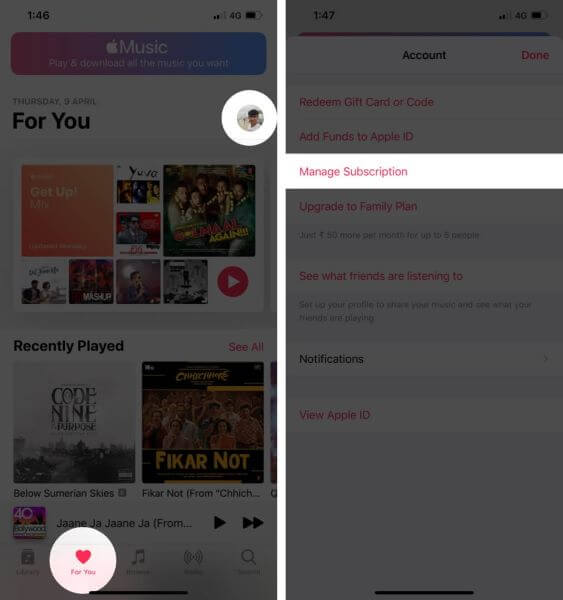
4. Wählen Sie den neuen Plan: Auf der Abonnementverwaltungsseite sehen Sie Ihre aktuellen Abonnementdetails. Tippen Sie auf die Option zum Wechseln des Plans, die möglicherweise mit „Plan ändern“ oder einem ähnlichen Begriff gekennzeichnet ist.
5. Wählen Sie Einzel- oder Familienplan: Wählen Sie den gewünschten Plan basierend auf Ihren Vorlieben. Wenn Sie zum Familienplan wechseln, werden Sie aufgefordert, Familienmitglieder zum Beitritt zum Abonnement einzuladen.
6. Bestätigen Sie den Wechsel: Überprüfen Sie die Details des neuen Plans, einschließlich Preise und Funktionen. Wenn Sie zufrieden sind, bestätigen Sie den Wechsel, indem Sie den Anweisungen auf dem Bildschirm folgen. Ihr Plan wird entsprechend aktualisiert.
Wenn Sie diese Schritte entweder auf Ihrem Mobilgerät oder Desktop-Gerät ausführen, können Sie nahtlos zwischen den Einzel- und Familienplänen von Apple Music wechseln und so sicherstellen, dass Sie Ihre Lieblingsmusik entweder als Einzelhörer oder als gemeinsames Erlebnis mit Ihrer Familie genießen können.
Wenn Sie nach einer alternativen Lösung suchen, um zwischen den Einzel- und Familienplänen von Apple Music zu wechseln, sollten Sie die Verwendung in Betracht ziehen DumpMedia Apple Musikkonverter. Diese Software bietet eine praktische Methode zum Konvertieren und Übertragen Ihrer Apple Music-Titel und macht sie auf mehreren Geräten und Plattformen zugänglich. Hier finden Sie eine Übersicht über DumpMedia Apple Music Converter und die Schritte zur Verwendung:
Kostenlos herunterladen Kostenlos herunterladen
DumpMedia Apple Music Converter ist ein leistungsstarkes und benutzerfreundliches Tool, mit dem Sie Ihre Apple Music-Titel, Wiedergabelisten und Alben in verschiedene Formate konvertieren und herunterladen können, darunter MP3, FLAC und mehr.
Durch die Konvertierung Ihrer Apple Music-Dateien können Sie den DRM-Schutz (Digital Rights Management) aufheben, sodass Sie Ihre Musik ohne Einschränkungen auf jedem Gerät oder Mediaplayer genießen können. DumpMedia Apple Music Converter behält außerdem die ursprüngliche Audioqualität bei und sorgt so für ein Hi-Fi-Hörerlebnis.

3. Ausgabeeinstellungen anpassen: Vor dem Konvertieren der Dateien können Sie die Ausgabeeinstellungen nach Ihren Wünschen anpassen. Wählen Sie das gewünschte Ausgabeformat (z. B. MP3) und passen Sie andere Parameter wie Bitrate, Abtastrate und Codec an.
4. Ausgabeordner auswählen: Geben Sie den Zielordner an, in dem die konvertierten Dateien gespeichert werden sollen. Sie können einen beliebigen Speicherort auf Ihrem Computer oder einem externen Speichergerät auswählen.
5. Konvertierung starten: Nachdem Sie die Ausgabeeinstellungen konfiguriert und den Ausgabeordner ausgewählt haben, klicken Sie auf die Schaltfläche „Konvertieren“, um den Konvertierungsprozess zu starten. DumpMedia Apple Music Converter konvertiert die ausgewählten Apple Music-Dateien in das gewünschte Format.
6. Übertragen und genießen: Sobald die Konvertierung abgeschlossen ist, können Sie die konvertierten Dateien auf Ihre bevorzugten Geräte wie Smartphones, Tablets usw. übertragen. MP3 Player oder einen kompatiblen Mediaplayer. Sie können Ihre Apple Music-Titel jetzt ohne Einschränkungen anhören, unabhängig von Ihrem Abonnement.

DumpMedia Apple Music Converter bietet eine praktische Lösung für Personen, die zwischen den Einzel- und Familienplänen von Apple Music wechseln möchten, ohne den Zugriff auf ihre Lieblingstitel zu verlieren. Durch Konvertieren und DRM-Schutz entfernenerhalten Sie mehr Flexibilität beim Genießen Ihrer Musik auf verschiedenen Geräten und Plattformen.
Abschließend untersuchte dieser Artikel den Prozess des nahtlosen Wechsels zwischen den Einzel- und Familienplänen von Apple Music. Wir haben die Funktionen des Einzelplans, der für Alleinhörer konzipiert ist, und des Familienplans verglichen, der es mehreren Familienmitgliedern ermöglicht, Apple Music zu genießen.
Für diejenigen, die eine alternative Lösung suchen, haben wir Folgendes vorgestellt: DumpMedia Apple Music Converter. Mit dieser Software können Sie konvertieren und Laden Sie Apple Music-Titel herunter, Wiedergabelisten und Alben, wodurch der DRM-Schutz entfernt wird und Sie Ihre Musik auf verschiedenen Geräten und Plattformen genießen können.
DumpMedia Apple Musikkonverter bietet eine benutzerfreundliche Oberfläche und bewahrt die ursprüngliche Audioqualität während des Konvertierungsprozesses. Durch die Verwendung dieses Tools erhalten Sie unabhängig von Ihrem Abonnementplan mehr Flexibilität und Kontrolle über Ihre Apple Music-Sammlung.
